Gmails auto-complete list-funktion er nyttig, hvis du ikke vil skrive hele e-mail-adressen til de almindelige modtagere, når du sender en e-mail. Det sparer dig tid og kræfter, for ikke at nævne bekvemmeligheden ved, at Gmail udfylder adressen til dig.
men for nogle brugere hjælper det slet ikke. Du vil muligvis ikke knytte dig til et par e-mail-adresser på din autofyldliste. Der er tidspunkter, hvor du stadig har de gamle/forældede eller ugyldige adresser på modtagere. Dine modtagere bruger muligvis allerede en ny e-mail som deres primære kontaktpunkt. At have både de gamle og de nye adresser gemt i din Gmail-automatisk komplette listehukommelse vil kun resultere i forvirring og potentiel fejl.
det bedste du kan gøre er at rydde op og slette nogle af de ugyldige e-mail-adresser fra din Gmail auto-complete eller AutoFyld liste. På den måde vil du ikke længere se dem, når Gmail automatisk udfylder modtagerfeltet for en e-mail-adresse fra dine kontakter.
Sådan fjernes e-mail-adresser fra Gmail Auto-Complete eller AutoFyld liste
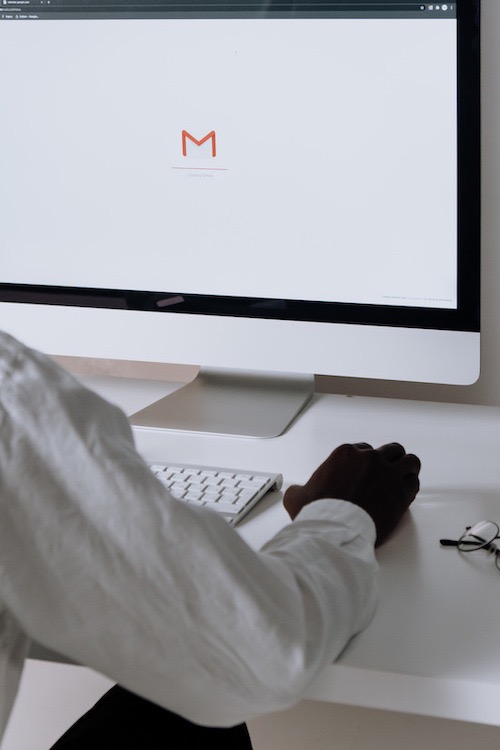
trinene til at slette e-mail-adresser fra Gmail auto-complete liste tager kun et par klik på din Gmail-konto. Sørg for at logge ind på din Google-konto først.
- gå til https://contacts.google.com.
- skriv navnet eller e-mail-adressen på den kontakt, du vil fjerne, i søgefeltet øverst.
- Klik på kontaktens navn eller e-mail-adresse.
- klik på ikonet med tre prikker i øverste højre hjørne.
- Vælg Slet.
- Klik på Slet for at bekræfte.
Sådan deaktiveres Gmail Auto-komplet liste eller Stop AutoFyld funktion
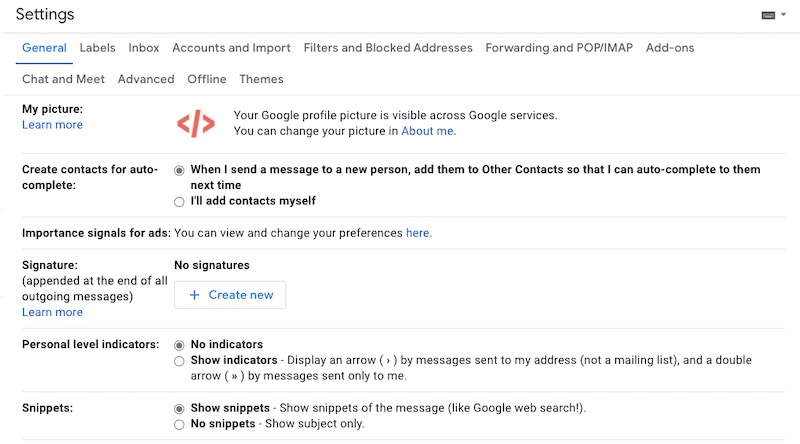
hvis du ikke ønsker, at Gmail automatisk skal udfylde modtagerfeltet med e-mail-adresser fra din kontaktliste, kan du slukke og deaktivere funktionen helt.
- start Gmail på din enhed.
- klik på tandhjulsikonet øverst til højre.
- Klik på Se alle indstillinger.
- Rul ned på siden Indstillinger og se efter Opret kontakter til auto-komplet sektion.
- Vælg nu jeg tilføjer kontakter selv. Det vil deaktivere AutoFyld.
- Rul ned i bunden, og klik på Gem ændringer.